RME babyface pro是一款高端大气的USB外置声卡,我们叫它 娃娃脸 ,原因RME babyface pro 声卡长像很像一个小孩子的脸。RME babyface pro 声卡要搭载宿主软件现场或网络直播的,都需要一翻设置,我们叫 跳线 。下面是孤狼给网友的RME babyface pro娃娃脸声卡设置跳线搭载Studio One 3宿主软件的过程,在设置跳线过程中,出了一些小问题,不过还是处理好了,下面来看看。说到这里,孤狼想哈哈哈大笑一会儿,我真的是太有才了,因为远程的时候发的图片不够,所以我用Win 7系统自带的图片编辑工具,给做出了完整的设置全图。

RME babyface pro
付费内容
 ——先来看一下,系统播放通道 和录音通道的情况,不会就按图上所设置。
——先来看一下,系统播放通道 和录音通道的情况,不会就按图上所设置。

——这是酷狗音乐播放器设置的通道(ADTA 3/4),看上面的系统播放通道 ADTA 3/4 有电平显示,说明酷狗设置成功。

——先来看看,1、PH 3/4(耳机监听通道,只要此通道有电平,耳机就会听到声音,旁边的 AN 1/2是声卡后面的输出输出通道)。
——当我们选择 1、PH 3/4 通道后,上面的所以通道推子都会发生变化,如果上面的通道推子是推上去的,那说明监听通道可以听到声音。
——2、AN 1/2 ,这是系统默认通道,也就是上面系统播放通道(扬声器)通道。当前推子已经开启到 0 DB(最大音量),这说明我们系统有声音耳机可听到。

——如上图标记设置。
——标记(1),推子放在 (0 DB),这是进入到机架的音量推子。标记(2),点亮 (Loopback),说明此通道进入机架。标记(3),推子放在 (0 DB)说明声音发送给下面标记(1)通道。
——前面我们的音乐播放器设置的是(ADTA 3/4)通道,如上图所标记( 1、3),有电平显示说明声音已经进来。

——标记(1、3)通道(ADAT 7/8)这是机架输出的通道,推子放在 (0 DB),标记(2),点亮 (Loopback)上面系统录音通道(ADAT 7/8)才会有声音,这样网络对方才能听到。

——这是Studio One 3宿主软件里面的输入和输出。
——输入标记(1),麦克风输入,输入标记(2)音乐输入。
——输出标记(3)监听输出,给上面的 标记(1)PH 3/4,标记(4)录音通道必须勾起(包络混音,不然没有声音输出),标记(5)录音输出,给上面的(ADAT 7/8)。








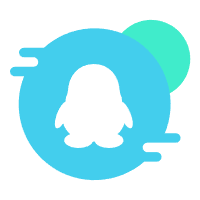 加入QQ群
加入QQ群 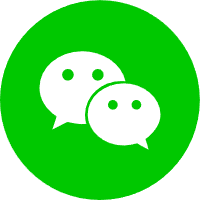 关注微信公众号
关注微信公众号 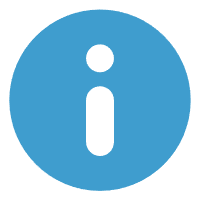 给站长发私信
给站长发私信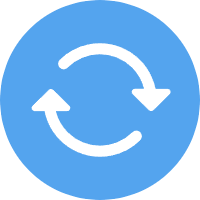 寻求资源需求
寻求资源需求 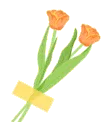 Studio One 7 分离音轨安装文件
Studio One 7 分离音轨安装文件  本站独家全整合一键安装包
本站独家全整合一键安装包 







暂无评论内容